Configurarea unui mediu de pregătire WordPress
Publicat: 2021-11-09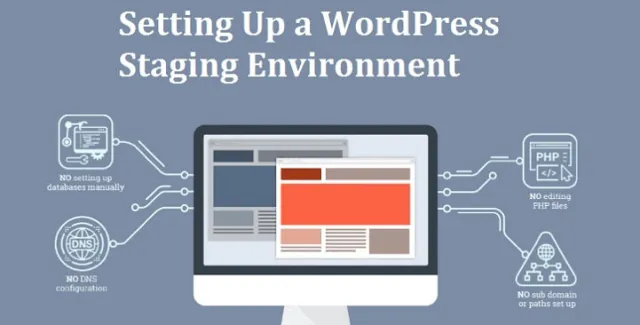
Întreținerea WordPress este un aspect important al rulării unei pagini web. Pentru a vă asigura că site-ul dvs. funcționează fără probleme, trebuie efectuate actualizări regulate. O astfel de actualizare poate include modificări ale versiunii WordPress, actualizări ale temelor și actualizări ale pluginurilor.
Înainte de o astfel de actualizare, este prudent să creați o copie de rezervă a WordPress. Poate fi riscant să faci modificări rapide la un site web live.
Site-ul dvs. web s-ar putea bloca în timpul unei actualizări, drept urmare, ar putea apărea probleme la front-end. Chiar și modificări minore ale unui widget pot cauza probleme. Acesta este motivul pentru care utilizatorii WordPress experimentați folosesc un mediu WordPress Staging , astfel încât nimic să nu se spargă pe site-ul live.
Beneficii
Mediul de organizare este ca un site de testare. Aici, puteți face actualizări de plugin, modificări de cod, teme noi și alte modificări necesare înainte de a fi difuzate.
Vă ajută să detectați erorile, astfel încât site-ul dvs. live să rămână în siguranță. Unii utilizatori WordPress folosesc localhost pentru a face modificări și, odată ce au terminat, încarcă modificările pe serverul live.
Dar problema cu această metodă este că serverele live și serverele localhost nu rulează întotdeauna același mediu.
Există posibilitatea ca ceva care a funcționat pe localhost să nu funcționeze pe serverul live. Site-ul WordPress Staging se află pe serverul de găzduire web și, ca atare, poate preveni apariția acestor erori.
Crearea unui site de staging pentru WordPress este foarte avantajoasă. Cu acesta, vă puteți asigura că site-ul dvs. live nu intră niciodată în modul offline.
Actualizările sunt frecvente și importante, așa că este o idee bună să vă asigurați că nu există erori în front-end. Odată ce sunteți mulțumit de modificările efectuate, site-ul web de testare poate fi copiat pe site-ul dvs. live.
Cum să creați un mediu de punere în scenă sau de dezvoltare
Înainte de a testa modificările, doriți să opriți motoarele de căutare să acceseze cu crawlere site-ul dvs. Motoarele de căutare caută conținut duplicat și nu doriți ca acestea să vă acceseze site-ul web în timp ce testați modificări, deoarece articolele duplicat nu sunt tolerate în lumea motoarelor de căutare. Poate duce la penalități.
Preveniți accesarea cu crawlere a motorului de căutare
Site-urile de organizare vor avea indexarea dezactivată în mod implicit, astfel încât să nu afecteze SEO pe site-ul dvs. de producție live. Accesați Setări în tabloul de bord WordPress al site-ului dvs. de pregătire.
Sub „Citire”, bifați caseta care spune „Descurajați motoarele de căutare de la indexarea acestui site”. Această setare adaugă următorul antet HTTP pe site-ul dvs. WordPress: „x-robots-tag:noindex, nofollow, nosnippet, noarchive”.
Crearea unui site de staging folosind Bluehost
Multe gazde WordPress au site-uri de pregătire încorporate incluse în serviciul lor. Serviciile de găzduire WordPress gestionate sunt specializate în găzduirea site-urilor web WordPress și oferă un mediu de găzduire simplificat, asistență expertă pentru WordPress, backup-uri zilnice și funcții de performanță, cum ar fi stocarea în cache.
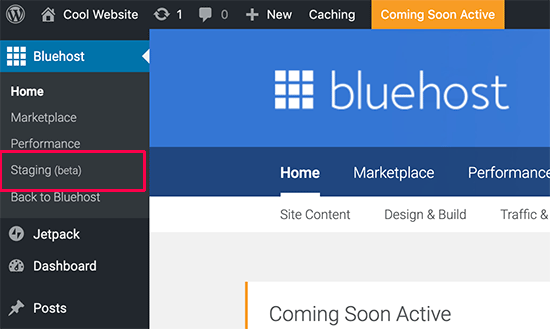
Acesta este un mod ușor de utilizat de a construi un site de organizare. Gazde precum Bluehost, SiteGround, Kinsta și Flywheel oferă site-uri de organizare împreună cu planurile lor. Aici, vom vedea cum să creați un site WordPress Staging folosind Bluehost:
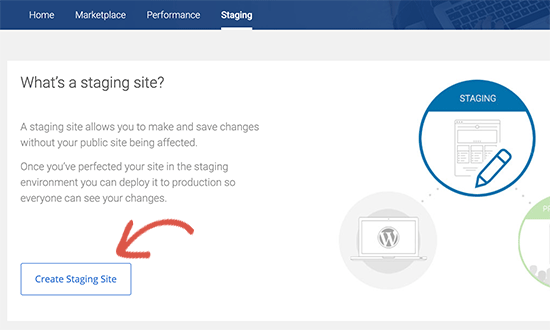
- Conectați-vă la zona de administrare a site-ului WordPress.
- Accesați Bluehost->Staging
- Faceți clic pe Create Staging Site
- Faceți clic pe Go To Staging Site
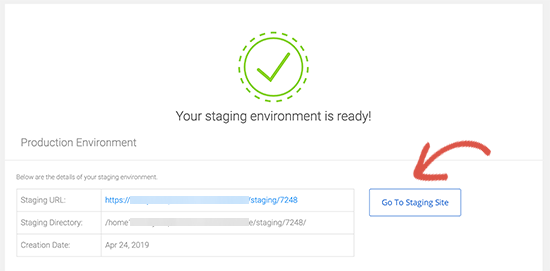

Crearea unui site de staging folosind un plugin
Înscenare WP
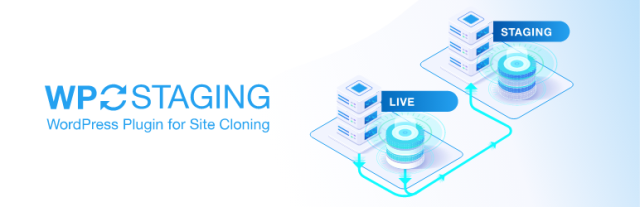
Puteți utiliza pluginul WP staging pentru a crea un site de staging pentru WordPress. Îl puteți folosi pentru a testa teme de bază sau mici modificări pe care le-ați făcut pentru a vedea dacă lucrurile funcționează conform așteptărilor. Pluginurile mai complicate ar putea interfera cu restul WordPress, cauzând probleme neașteptate.
Folosind WP staging, puteți crea mai întâi un site de testare unde puteți instala alte plugin-uri mai complexe și să vedeți dacă funcționează bine. În acest fel, puteți evita orice timp de nefuncționare după o actualizare sau o instalare eșuată.
WP Stagecoach
Puteți crea un site WordPress Staging folosind WP Stagecoach.
WP Stagecoach stochează site-ul de organizare pe serverul lor și nu pe al tău. Acest lucru poate fi preferabil față de WP Staging, deoarece acesta din urmă reduce cantitatea de spațiu din planul dvs. de găzduire prin instalarea zonei de staging pe domeniul dvs. principal.
Mai întâi, trebuie să instalați și să activați pluginul. Apoi, introduceți numele de utilizator și cheia API. Pentru a configura o nouă zonă de organizare în WPStagecoach.com, trebuie doar să introduceți numele site-ului dvs. de organizare.
Există și opțiunea de dezactivare a stocării în cache în zona de staging pentru WordPress Staging. Site-ul poate fi, de asemenea, protejat prin parolă. WP Stagecoach nu copiază zonele anterioare de organizare. Vă puteți conecta la site-ul dvs. de organizare folosind același nume de utilizator și parolă pe care le utilizați pentru a vă conecta la site-ul dvs. live.
Pe pagina WP Stagecoach din zona dvs. de pregătire, există un link către phpMyAdmin. Folosind aceasta, puteți face modificări în baza de date WordPress. WP Stagecoach este un plugin premium, dar extrem de impresionant. Are funcții utile, cum ar fi protecția cu parolă și fișierele mari care sunt copiate.
Crearea manuală a unui site de staging
Dacă urmăriți un mediu mai complex în care aveți șansa de a experimenta modificări de cod personalizate și altele, atunci ar trebui să creați manual un site de pregătire.
Este vital să utilizați un subdomeniu și nu localhost, pentru a vă asigura că mediul dumneavoastră hardware este similar. Utilizați următorii pași pentru a configura manual o zonă WordPress Staging:
- Creați un subdomeniu: mai întâi, creați un subdomeniu folosind cPanel. Denumiți-vă subdomeniul.
- Creați un nou cont FTP: Faceți clic pe Conturi FTP și introduceți detaliile necesare. Directorul ar trebui să fie același cu subdomeniul dvs.
- Încărcați fișierele: Încărcați fișierele folosind noul cont FTP. Mai întâi, descărcați cea mai recentă versiune de WordPress și încărcați-o. Încărcați următoarele foldere pe site-ul de pregătire:
- Exportați/Importați baza de date: migrați baza de date de pe site-ul dvs. live. Creați o nouă bază de date în site-ul de staging. Creați un nou utilizator al bazei de date și acordați-i acces la baza de date. Găsiți noua bază de date în PHPMyAdmin și faceți clic pe Import.
- Editați wp-config.php: Acesta este ultimul pas pentru crearea unui site WordPress Staging. Editați fișierul wp-config.php. Ar trebui să folosească detaliile noii baze de date și numele de utilizator. Prefixul bazei de date ar trebui să se potrivească cu cel de pe site-ul dvs. live.
- Acum vă puteți autentifica folosind numele de utilizator și parola pe care le utilizați pe site-ul dvs. WordPress pentru a vă conecta.
…/wp-content/uploads
…/wp-content/themes
…/wp-content/plugins
